定时同步文件夹教程
1、打开软件后,点击界面左下角的 “添加” 功能按钮,点击后即可启动同步任务创建流程。

2、创建同步任务时,先设置任务名称(方便区分不同任务),名称设置完成后点击 “下一步” 按钮。

3、进入任务类型选择界面,在列表中选中 “同步” 类型,确认后点击 “完成” 按钮,进入同步任务设置界面。

4、在同步任务简单设置界面,点击第一个文件夹图标,选择需要同步的第一个文件夹(源文件夹)。

5、接着点击下方的第二个文件夹图标,选择需要同步的另一个文件夹(目标文件夹),根据实际需求选择路径。

6、选择完两个文件夹后,点击界面左侧的 “时间” 功能选项,切换到任务时间设置界面。

7、在时间设置界面,点击 “定期执行” 模块,勾选 “重复执行任务间隔” 功能,再设置定期同步的周期(如每天、每小时),设置完成后点击 “确定”。

8、确定后同步任务创建完成,返回主界面即可看到新建任务,选中该任务并点击 “执行” 按钮,即可按设置周期自动同步。

备份电脑文件的方法
1、在软件中触发新建任务,弹出任务新建页面后,先设置一个明确的任务名称(便于后续管理)。

2、名称设置完成后,选择需要进行的操作,若需备份文件,直接点击 “下一步” 按钮。

3、进入路径选择环节,分别设置需要备份的源文件位置(如 C 盘文档文件夹)和备份文件的保存位置(如外接硬盘、云端)。

4、完成路径设置后,进入备份详情页面,在右上角再次确认并细化源文件位置与备份保存位置,确保路径准确。

5、选择好位置后,下方会显示相关提示信息(如文件数量、占用空间),可浏览了解备份基本情况。
6、接着点击下方 “确定” 按钮,系统会自动演示备份操作流程,演示结束后关闭演示页面。

7、回到任务管理窗口,选中刚创建的备份任务,点击下方的 “执行” 按钮,启动自动备份。

8、系统会按设置自动备份指定文件,备份完成后,进入之前设置的备份文件夹,即可看到成功备份的文件。

软件功能
1、支持复制处于锁定或打开状态的文件,无需关闭正在使用的文件即可完成操作,不影响日常工作。
2、支持并行与线程式文件传输,多文件同时传输时能显著提升效率,节省传输时间。
3、具备快速备份、智能同步及增量备份功能,可根据不同场景(如快速归档、实时同步)选择适配模式。
4、可备份存储于 POP3、IMAP4、Exchange Server 上的电子邮件数据,全面覆盖数据备份需求。
5、借助增量复制实现版本控制,能保留以前的备份版本,后续需要回溯历史数据时可快速查找。
6、提供脚本功能,可自定义配置软件运行规则与流程,满足个性化使用需求(如特定条件触发备份)。
7、内置三个强大的 FTP/FTPS/SFTP 引擎,确保与各类服务器(如普通 FTP、加密 FTP)的兼容性,适配不同传输场景。
8、支持高级压缩与加密,且附带并行压缩功能,在保障数据安全的同时,不降低压缩效率。
9、自动检测驱动器故障(基于 SMART 技术)与勒索软件,提前预警风险,保障数据存储安全。
10、集成 SBMS(SyncBack Management Service),支持集中化管理操作;通过 SyncBack Touch,可与 Android、Linux、macOS 系统集成,跨平台使用更便捷。
11、搭配免费 Android 应用 “SyncBack Monitor”,可实时监控软件运行状态,及时了解任务执行情况。
软件优势
1、版本控制能力突出:通过增量复制保留过往备份版本,数据回溯时无需重新查找原始文件,操作更便捷。
2、高度自定义:借助脚本功能可以灵活配置运行方式,无论是简单备份还是复杂的多步骤任务,都能适配个性化使用场景。
3、兼容性极强:三个高性能 FTP/FTPS/SFTP 引擎覆盖多数服务器连接需求,无需额外安装插件即可适配不同传输协议。
4、安全与效率兼顾:高级压缩加密功能保障数据隐私,并行压缩技术避免压缩过程耗时过长,平衡安全性与效率。
5、风险预警及时:基于 SMART 技术的驱动器故障检测与勒索软件识别,能提前规避硬件故障和恶意软件带来的数据风险。
更新内容
v11.3.72.0 版本
1、新增(专业版):支持虚拟和路径式访问(S3),拓展云端存储访问方式。
2、新增:在 “文件和文件夹” 选择窗口、“结果” 窗口、“文件冲突” 窗口中,提示包含 Windows 资源管理器用于该项目的显示名称(若可用),提升操作辨识度。
3、更新(专业版):完善繁体中文翻译,优化中文用户使用体验;在 Azure 中忽略元数据 hdi_isfolder 设为 TRUE 的虚拟文件夹存根 blob;在 S3 兼容系统(如 MinIO)中添加使用 ListObjectsV2 的选项;谷歌云端硬盘需客户端 ID 和密码(谷歌强制要求)。
4、修复:删除主窗口中获取帮助时的冗余提示;“文件和文件夹” 选择窗口中,源和目标均显示且使用卷 GUID 时,目标提示文本包含驱动器号;极少数情况下 “文件碰撞” 窗口中差异图标为空的问题;专业版使用 Egnyte 或 Google Drive 创建新配置文件时 “完成” 按钮无法启用的问题;使用 Chilkat 时的重新连接问题;云端使用 XZ 压缩失败的问题;技术支持向导中可选择保存 Zip 文件位置的问题。
精品推荐
-

Acronis Backup Advanced(数据备份还原软件)
详情 -

Deep Freeze(冰点还原)
详情 -

Deep Freeze
详情 -

iPubsoft iPhone Backup Extractor
详情 -

DeepFreeze冰点还原精灵企业版破解版
详情 -

Acronis True Image中文完整破解企业版
详情 -

Cobian Backup
详情 -

冰点还原精灵Deep Freeze Patch密钥破解注册机
详情 -

Allway Sync21专业版
详情 -
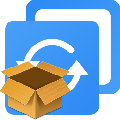
傲梅备份助手破解版
详情 -

冰点还原服务器版激活版
详情 -

winimage
详情 -

AOMEI Backupper注册机
详情 -

oppo备份与恢复工具
详情 -

WinX DVD Copy Pro(DVD备份)
详情 -

海康威视远程备份软件
详情
装机必备软件



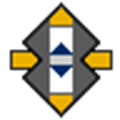









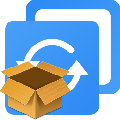







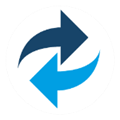
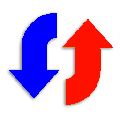


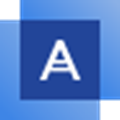









网友评论